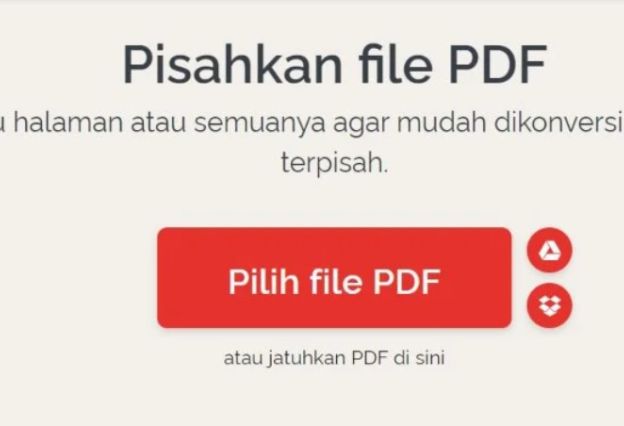Berbeda dengan dokumen teks berformat .doc atau sejenisnya, file PDF memiliki tingkat kesulitan yang cukup tinggi untuk dipisahkan. Padahal, tidak semua dokumen dalam file PDF biasanya diperlukan.
Oleh karena itu, banyak orang mencari cara memisahkan file PDF. Ada beberapa metode yang dapat digunakan untuk memisahkan file PDF. Salah satunya adalah dengan menggunakan situs pihak ketiga untuk memisahkan PDF per halaman.
Namun, metode ini biasanya memerlukan akses internet. Tetapi, tidak perlu khawatir, karena terdapat beberapa cara memisahkan file PDF tanpa perlu terkoneksi ke internet. Berikut beberapa cara yang telah diambil dari berbagai sumber:
- Penggunaan SmallPDF di Laptop:
a. Buka web browser dan akses situs https://smallPDF.com/id/pisahkan-PDF.
b. Pilih file PDF yang akan dipisahkan per halaman.
c. Setelah unggah berhasil, klik opsi “ekstrak tiap halaman menjadi PDF” atau pilih halaman yang akan diekstrak.
d. Klik tombol untuk memulai proses pemisahan.
e. Setelah pemisahan selesai, unduh file hasil proses. - PDF Candy:
a. Kunjungi https://PDFcandy.com/split-PDF.html melalui web browser.
b. Tambahkan file PDF yang ingin dipisahkan.
c. Pilih opsi halaman tunggal untuk memisahkan PDF per halaman.
d. Klik “pisah PDF” untuk memulai proses.
e. Unduh file hasil pemisahan setelah proses selesai. - Nitro PDF Professional di Laptop:
a. Buka aplikasi Nitro PDF Professional.
b. Pilih menu “Open” untuk membuka dokumen PDF.
c. Klik fitur “split” untuk memisahkan PDF.
d. Pilih “into file of” pada bagian Splitting Methods dan isikan 1 pada kolom pages.
e. Klik tombol split untuk memisahkan file PDF. - PDF Utils di Android:
a. Buka aplikasi PDF Utils.
b. Cari dan pilih file PDF yang ingin dipisah.
c. Pilih halaman yang akan dipisah.
d. Tentukan folder penyimpanan.
e. File terpisah akan otomatis tersimpan di HP. - IlovePDF di Browser:
a. Kunjungi situs https://www.ilovePDF.com/id memisahkan-PDF.
b. Unggah file PDF yang akan dipisahkan.
c. Pilih mode “Ekstrak halaman” dan tentukan opsi pemisahan yang diinginkan.
d. Klik “pisahkan PDF” dan unduh file yang telah dipisahkan.
Demikianlah beberapa cara memisahkan file PDF yang dapat dicoba.
Originally posted 2024-01-09 11:21:05.